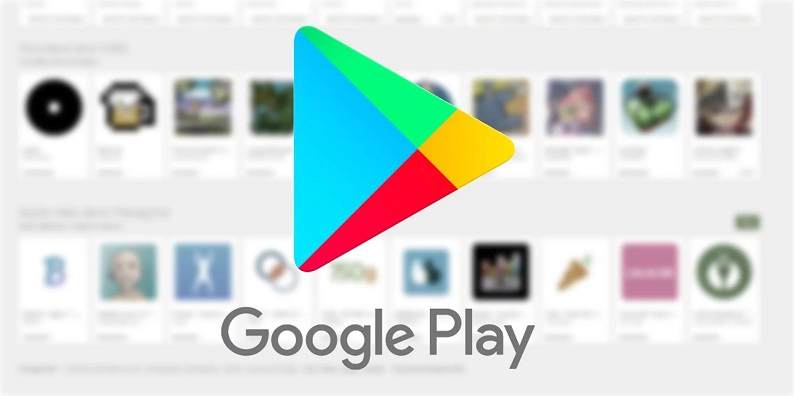
Google Play Store’da, “Bu uygulama, cihazınız için optimize edilemiyor” sorunu ile karşılaşanlar için bu sorun neden kaynaklanmta ve nasıl çözülür ele alacağız.
Cihazınızla uyumlu bir uygulama indiriyorsanız, Android sürümünüz veya cihaz versiyonunuzla alakalı herhangi bir sorun yoksa, “Bu uygulama cihazınızla uyumlu.” uyarısını görürsünüz. Bu uyarıyı gördüğünüz uygulamayı sorunsuz olarak indirip kullanabilirsiniz.
Bu uygulama cihazınız için optimize edilemiyor sorunu nasıl çözülür ?
1) Root’lu bir cihaz kullanıyor olabilirsiniz. Bazı uygulamalar, root edilmiş telefon veya tabletlerde çalışmayabilir.
2) İndirmek istediğiniz uygulama, mevcut android sürümünüzü desteklemiyor olabilir. Bu durumda telefonunuzun işletim sistemini güncellemeyi deneyebilirsiniz.
3) Eğer tablet’e yükleme yapıyorsanız, indirdiğiniz uygulama tablet ile uyumlu olmayabilir. Her uygulama telefonlarda çalışmaktadır fakat her uygulamanın tablet desteği olmayabilir.
4) Google play verilerini temizleyerek uygulamayı tekrar indirmeyi deneyebilirsiniz. Ayarlar > Uygulamalar > Play Store > Depolama seçeneklerini takip ederek, verileri ve önbelleği temizleyin.
5) Bazı uygulamalar, hatalı güncellemeler sonrası bu tarz hatalar verebilir. Hatanın düzelmesi için herhangi bir değişiklik yapmadan, yeni bir güncelleme yayınlanmasını bekleyin.
Uygulama kaynaklı bir sorun olmadığından emin olmak için, farklı model bir telefondan uygulamayı indirmeyi deneyebilirsiniz. Bu sayede sorunun cihaz kaynaklı mı yoksa uygulama kaynaklı mı olduğunu tespit edebilirsiniz.
Google Play “Bu öğe cihazınız ile uyumlu değil” sorununu çözmek için aşağıdaki bağlantıdan “market helper” isimli uygulamayı indirip cihazınıza kurun.
[appbox googleplay com.jrummy.apps.google.play.api]- “market helper” uygulamasını cihazınıza kurduktan sonra açın.
- Sol üst köşedeki “device” kısmını “Default” yerine “Phone” olarak değiştirin.
- Sağ üst kısımda cihazınızın modeli yazacaktır üstüne dokunun karşınıza Samsung Galaxy S4, Galaxy S5, LG G3 gibi bazı telefon modelleri çıkacaktır bunlardan birini seçin.
- Ardından alt orta kısımda “ACTIVATE” düğmesine dokunun.
- Karşınıza aşağıdaki gibi küçük bilgilendirme penceresi gelecektir.
- “Tamam”a dokunun ve uygulamayı kapatın.
- Ardından Google Play Store uygulamasının verilerini silerek cihazınızı yeniden başlatın.